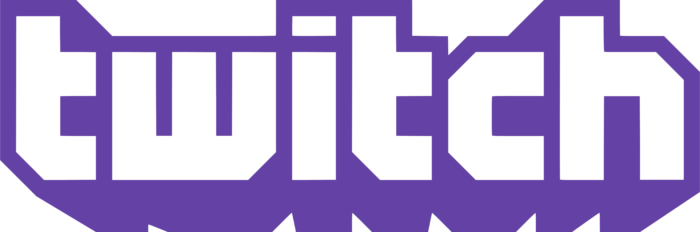Este tutorial va dirigido a las personas que deseen jugar pokemon go desde casa.
El tutorial sera lo mas breve posible y solo nos detendremos en las configuraciones del android ya que la instalacion de virtualbox y genymotion son cosas muy faciles e intuitivas.
Lista de programas a utilizar
- VirtualBox
- GenyMotion
- arm_marshmallow.zip
- gapps-L-4-21-15.zip
- benzo-gapps-M-20151011-signed-chroma-r3.zip
- UPDATE-SuperSU-v2.46.zip
- Pokemon Go
1. Instalar virtualbox y su respectivo "Extencion pack" segun su plataforma (Windows, Linux o Mac)
2. Registrarse en Genymotion (recuerda que tienes habilitar tu cuenta con un enlace que te envia al correo), descarga e instalarlo segun tu plataforma (Windows, Linux o Mac)
3. Dirigirse a opciones de genymotion (Puedes dejarlos por default)
puedes elegir la ruta donde se instala el emulador


4. En genymotion hacer click en "Add" para agregar un nuevo disposivo en este caso elige "Google Nexus 5 - 6.0.0 - API 23 - 1080x1920" espera a que descargue. En las configuraciones del dispositivo que acabas de elegir puedes cambiar la resolucion y memoria a tu gusto (opcional)

luego click en "Start" para iniciar el emulador.
5. Arrastra "arm_marshmallow.zip" hacia el emulador acepta el mensaje que aparesca, espera unos minutos, luego te avisara que ha finalizado aceptalo, cierra el emulador y abrelo otra vez.
6. Arrastra "gapps-L-4-21-15.zip" hacia el emulador acepta el mensaje que aparesca, espera unos minutos, luego te avisara que ha finalizado aceptalo, cierra el emulador si te lo indica y abrelo otra vez. La actualizacion empezara, espera a que termine talvez se reinicio automaticamente.
7. Arrastra "benzo-gapps-M-20151011-signed-chroma-r3" hacia el emulador acepta el mensaje que aparesca, espera unos minutos, luego te avisara que ha finalizado aceptalo, cierra el emulador si te lo indica y abrelo otra vez. Otra actualizacion comenzara, espera a que termine talvez se reinicio automaticamente.
9. Arrastra "UPDATE-SuperSU-v2.46.zip" hacia el emulador acepta el mensaje que aparesca, espera unos minutos, luego te avisara que ha finalizado aceptalo, se reiniciara automaticamente.
10. Asociar tu cuenta de gmail en el emulador dirigete a sus configuraciones generales "Ajustes"->Personal->Cuentas (seguro esta en ingles en la opciones generales tambien puedes cambiar el idioma)
11. El emulador posee una simulacion de GPS solo activalo y click en "Map" elegir un lugar en el mapa para jugar (tenlo abrierto para poder desplazarte).

12. Arrastra el APP de "Pokemon Go" hacia el emulador y espera a que instale y disfruta del juego. 
Recomendaciones
- Dirigete a Opciones Generales del emulador "Ajustes"->"Pantalla"->Suspender despues de.. elige 30 min para que la pantalla del emulador no se apague tan pronto.
- Antes de iniciar Pokemon Go, selecionar una ubicacion en el mapa.
- Desplazate en una zona determinada, y no vayas demasiado rapido. Si deseas ir a una zona muy lejana por lo menos cierra el juego por 1 hora.
- Recuerda no activar la "RA" (Realidad Aumentada) cuando captures algun pokemon.
Solucionar inconvenientes
Pokemon Go se cierra?
Si te ha sucedidio esto necesitas descargar "GLTools" que lamentablemente hara que el juego vaya un poco lengo pero jugable debido a que tu computadora posee pocos recursos asi que cierra todos tus programamas antes de utilizar el emulador.
1. Arrastra el "GLTools" hacia el emulador habilita los "checks" e instala, acepta los permisos root que pedira SuperSU, espera unos minutos, se reiniciara automaticamente, de no ser haci cierra y abre el emulador.
2. Abre "GLTools" busca el juego de "Pokemon Go"
- Habilita "Enable custom settings for this app"
- Habilita "Optimize GLSL Shaders"
- Seleccionar "Downscale textures" y elige 0.5x ahora si inicia el juego.

De seguir cerrandose el juego prueba cambiando "Downscale textures" a 0.25x o 0125x.
El emulador Android no tiene internet?
Si tienes abierto el emulador cierralo.
Abre el virtualbox y dirigete a "Archivo"->"Preferencias..."->Red->Redes solo-anfitrion
click en Editar, de no poseer ningua red agregala y modifica como indica la imagen


y por ultimo acepta todo e incia el emulador
Tutorial realizado para comunidad de tetradotoxina.com
Fuentes:
https://github.com/codepath/android_guides/wiki/Genymotion-2.0-Emulators-with-Google-Play-support